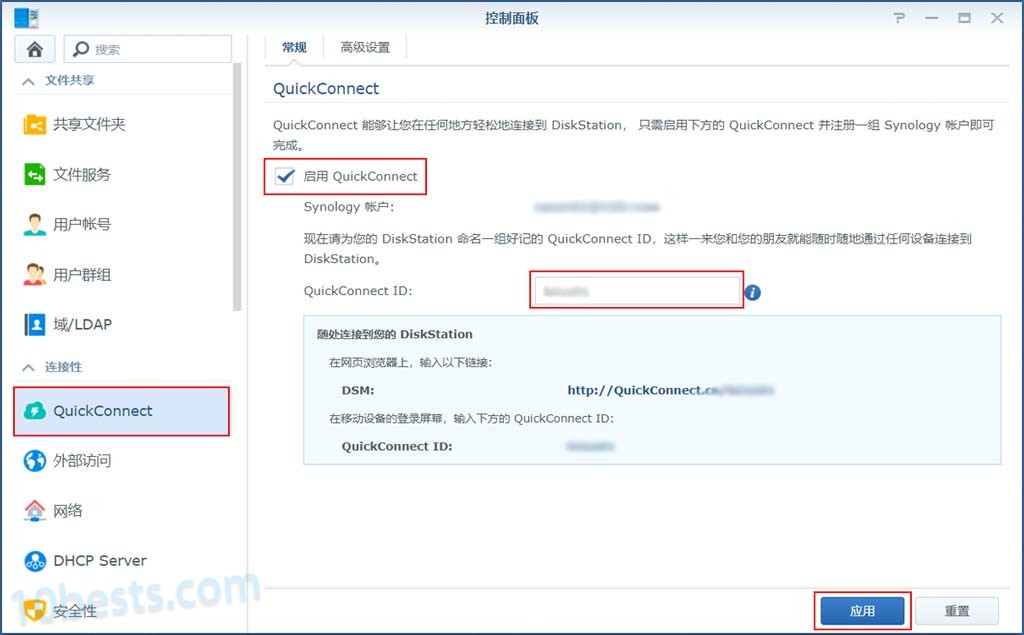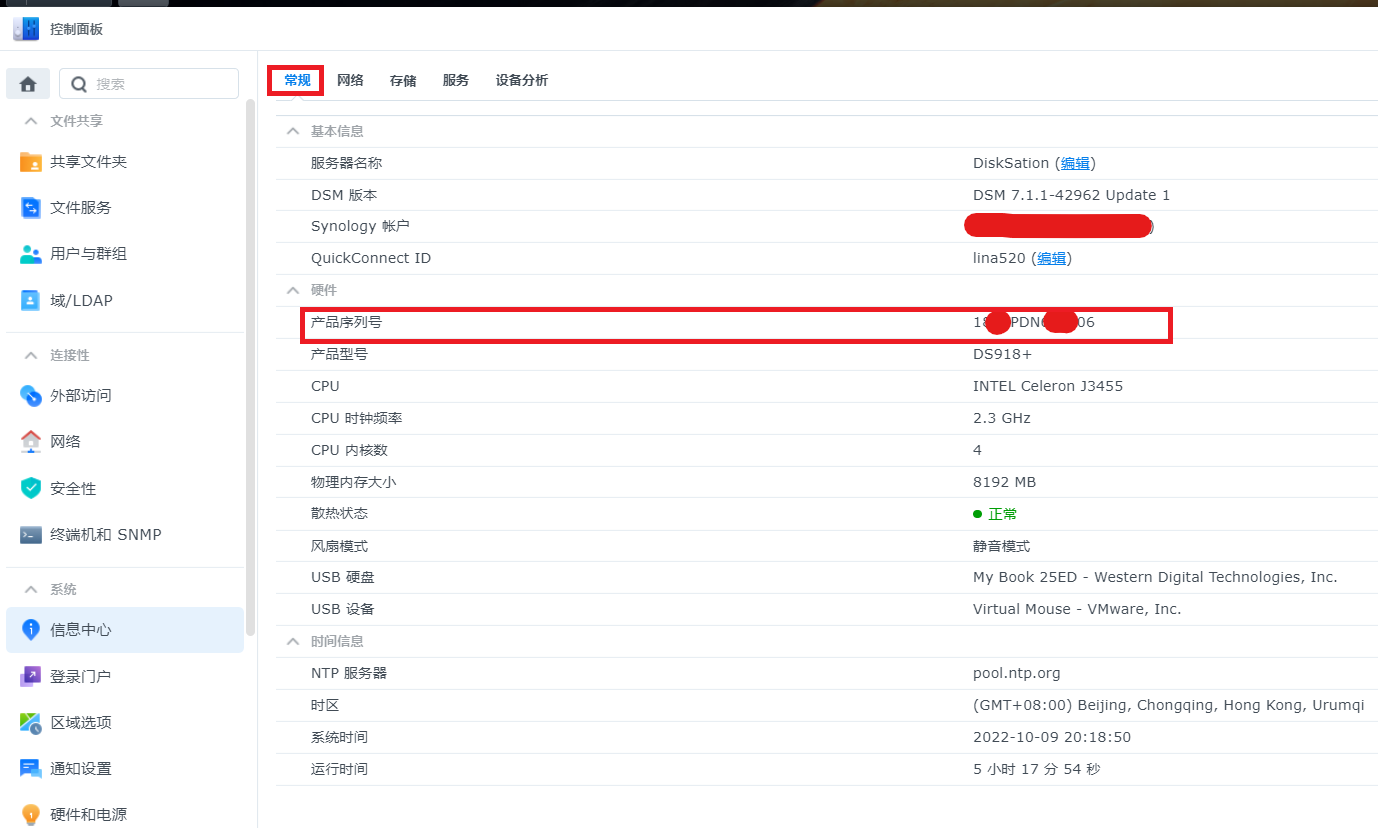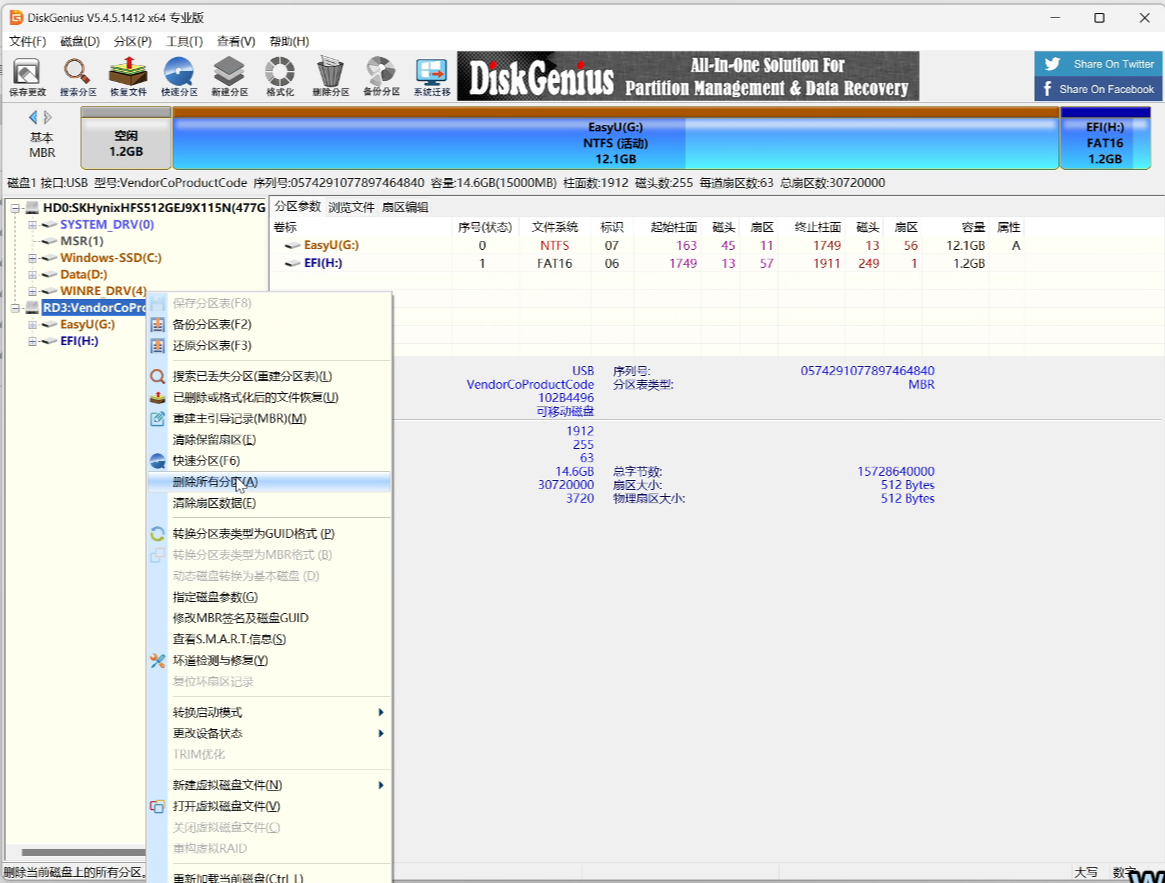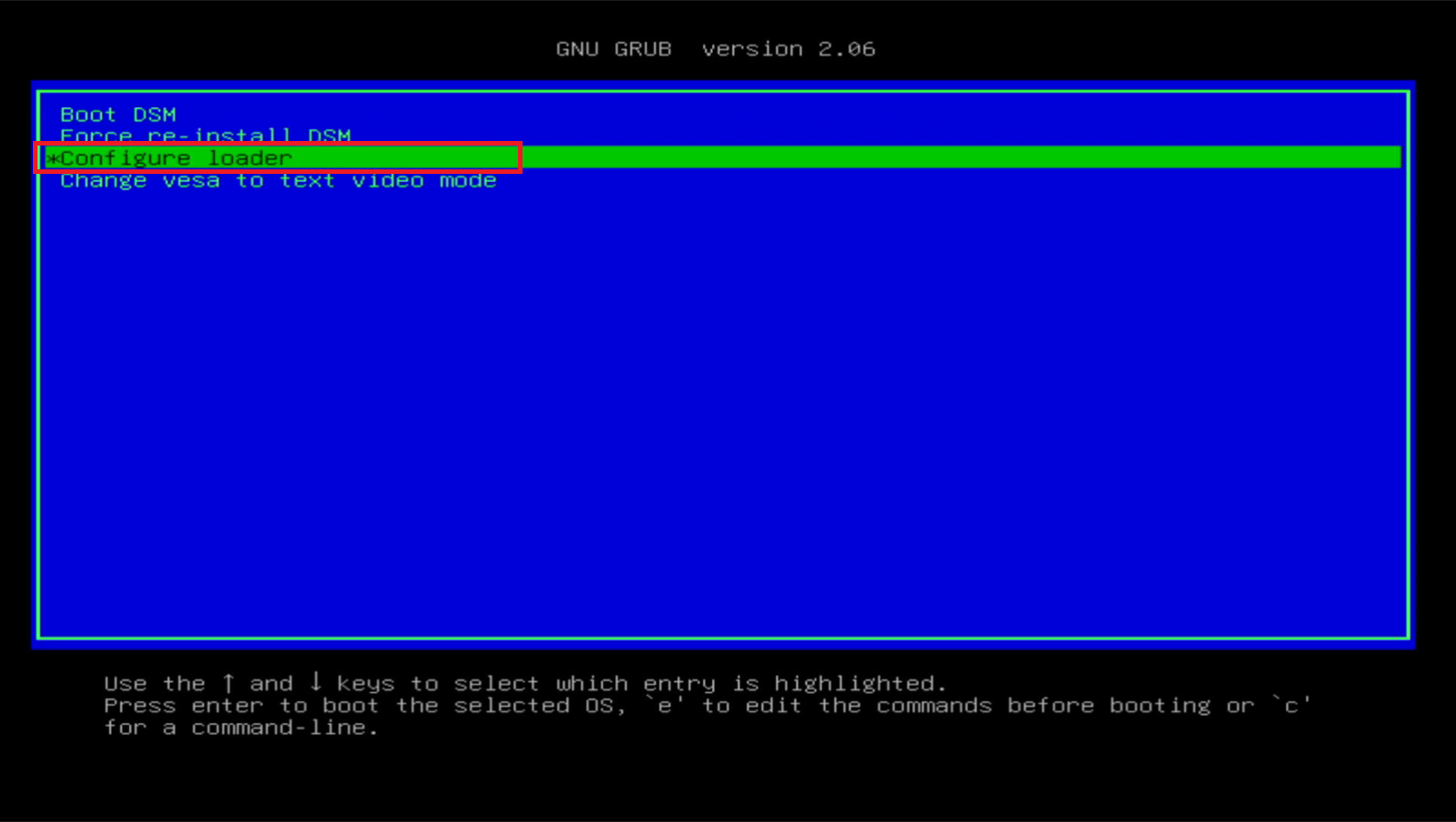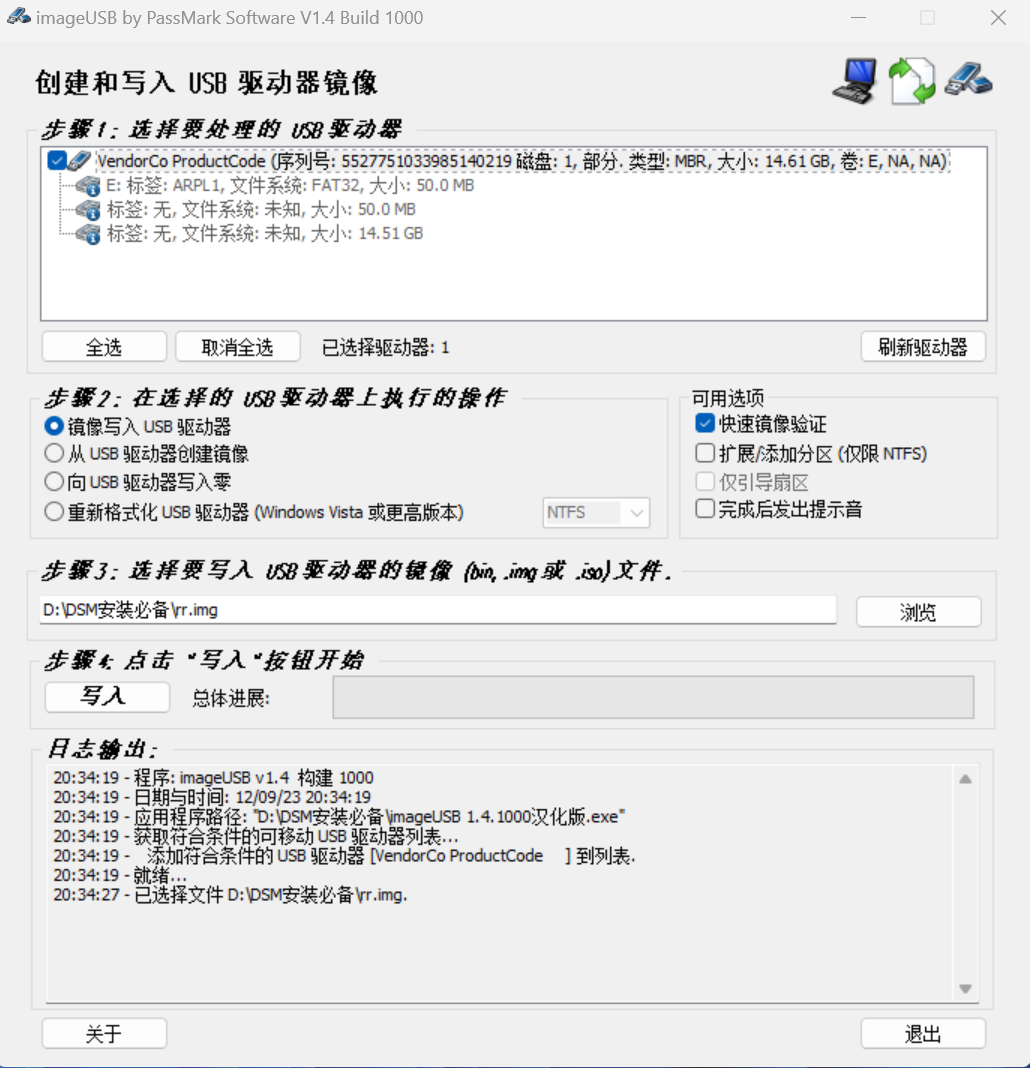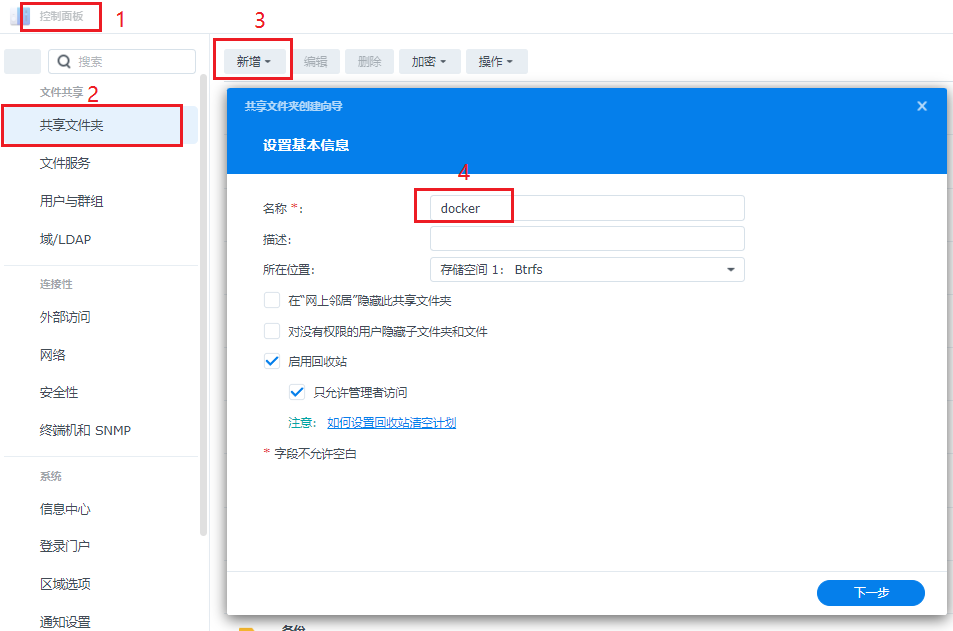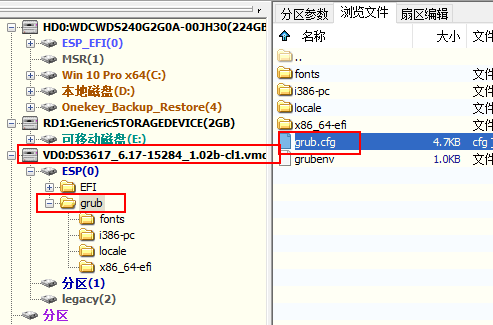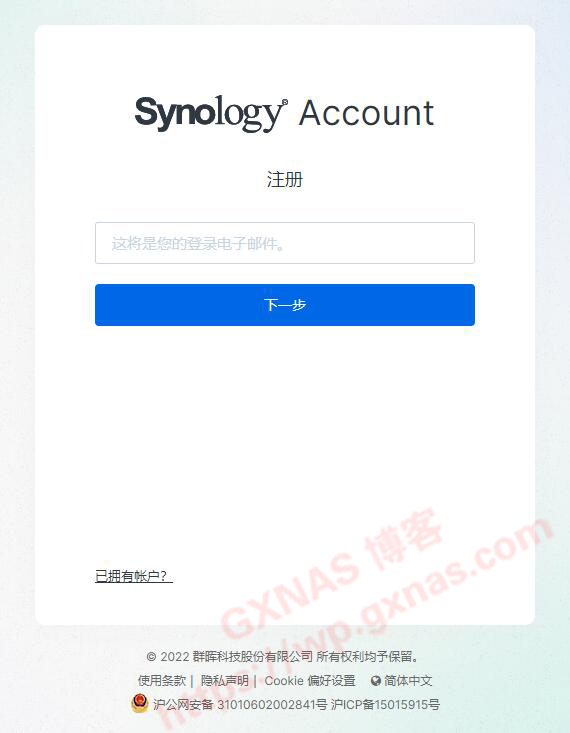一、启动群晖SSH功能。
打开群晖控制面板里面 > 终端机和SNMP,勾选“启动SSH功能”,点击应用。
第一次打开控制面板,需要点击右上角的“高级模式”才会显示“终端机和SNMP”。
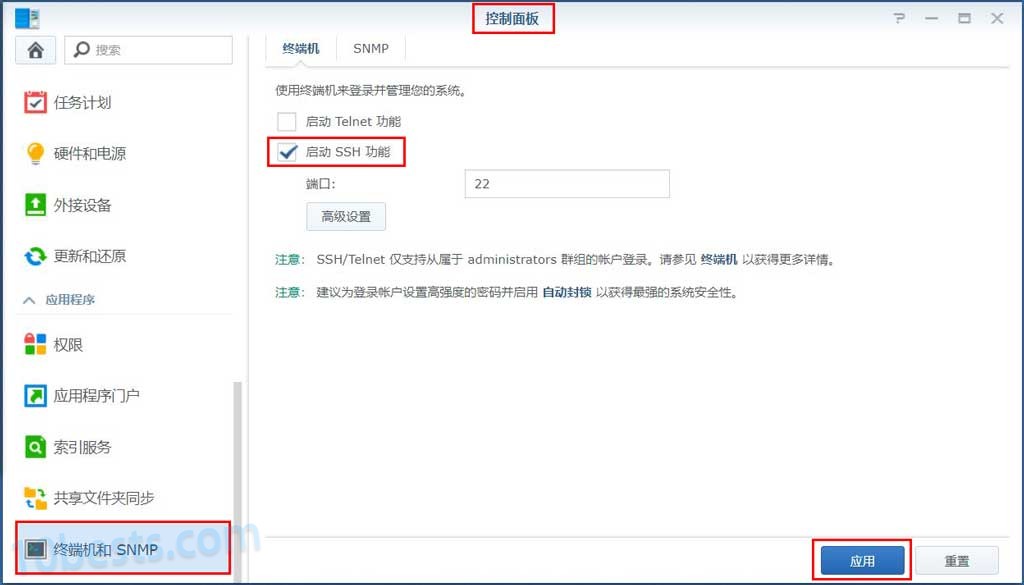
二、SSH连接到群晖
1.打开putty软件,输入群晖内网管理IP和SSH端口号,单击“OPEN”与群晖建立连接。
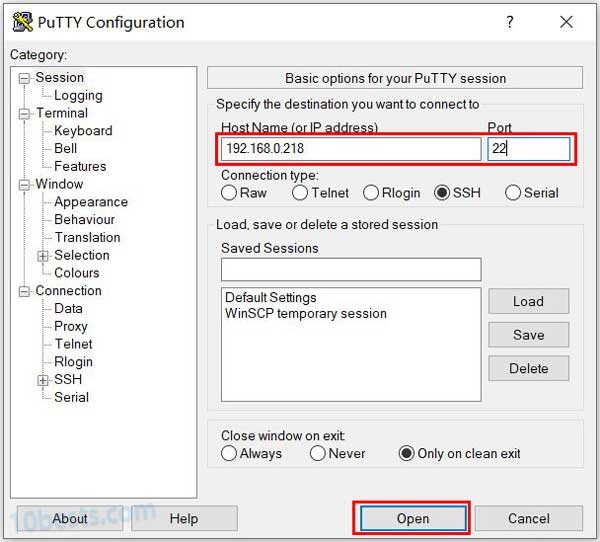
三、登录管理账户并提权
1.输入群晖管理账户和密码,安装群晖系统的时候第一个创建的账户就是管理账户。
2.提权管理账户获得root权限。
sudo -i回车后会提示输入密码,再次输入当前登录账号的密码并回车,提权成功后会变成“root@XX:~#”。
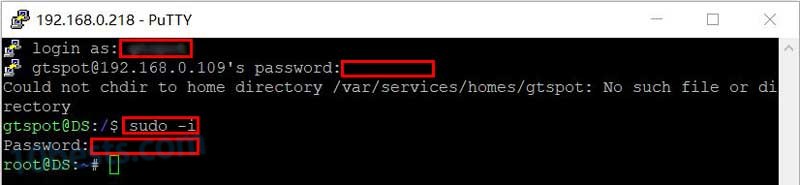
四、挂载synoboot1分区
1.在“/tmp”目录下创建一个临时目录,目录名称为”boot”:
mkdir -p /tmp/boot2.切换到“/dev”目录:
cd /dev3.把”synoboot1″分区挂载到“/tmp/boot”目录:
mount -t vfat synoboot1 /tmp/boot/完成后输入“ls /tmp/boot/”可以看到“boot”目录下有“bootbzImage 、EFI 、grub.cfg 、info.txt”等文件夹或文件(引导版本不同,文件夹、文件名有所差别,但肯定有grub文件夹),说明挂载成功。
4.如果输入命令后显示

可以输入命令
cd /dev
ls sd*
改成以下内容(不要照抄!不要照抄!不要照抄!把下图划线的地方,替换成在第4步获取的名字,一个一个的放上来试,总有一个是对的。比如这台机器用sdn3就对了)
mount -t vfat sdn3 /tmp/boot/五、修改SN和MAC
1.输入以下命令打开“grub.cfg”文件。
vi /tmp/boot/grub/grub.cfg2.按键盘的方向键,将光标移动到要修改的地方,此时还是命令模式,按键盘“i”键(小写状态)进入文档编辑模式,输入新的SN,MAC的新值。
如果有多个网卡,就依次添加mac2,mac3,mac4等,每个mac地址另起一行。
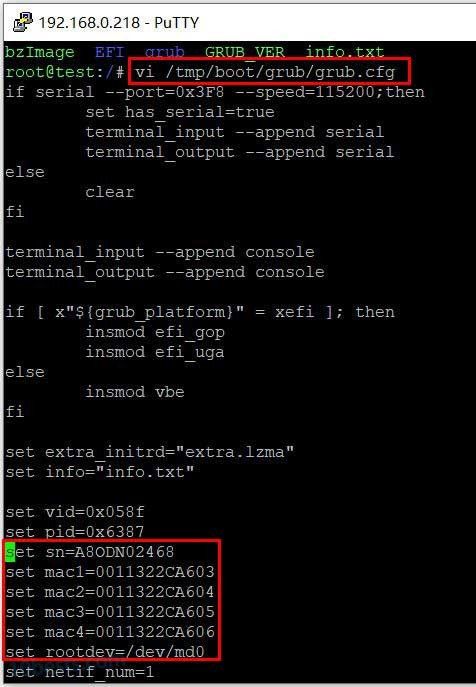
3.按键盘“Esc”键返回到命令模式,输入“:wq”保存并退出。如果修改乱了可以输入“:q!”不保存直接退出 。
不放心可以再“vi /tmp/boot/grub/grub.cfg”进去看看是否修改成功。
最后“reboot”重启系统进路由器就能看到群晖的MAC地址已经变了。
黑群晖洗白后测试下离线转码功能:
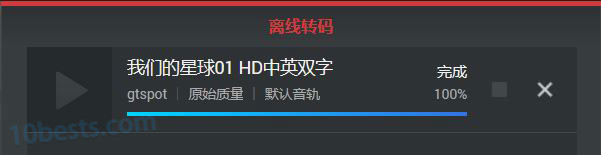
QuickConnect功能连接正常: